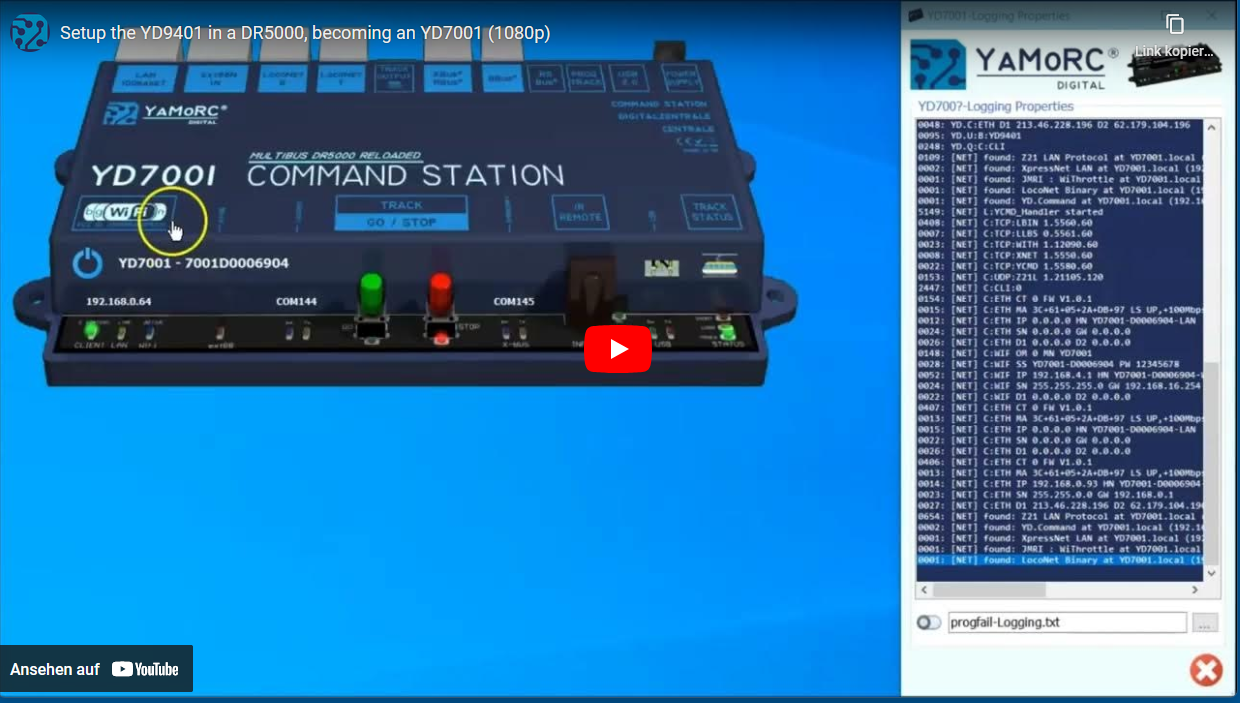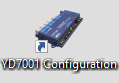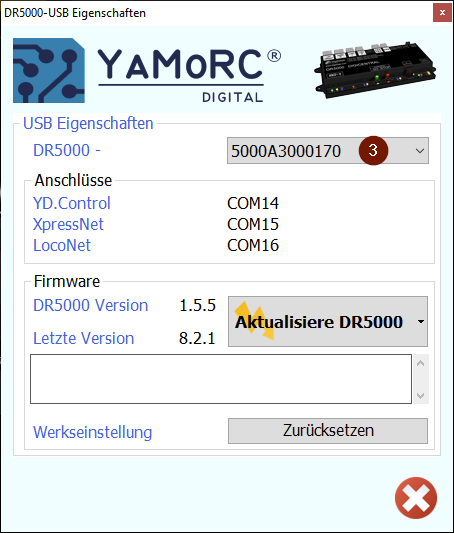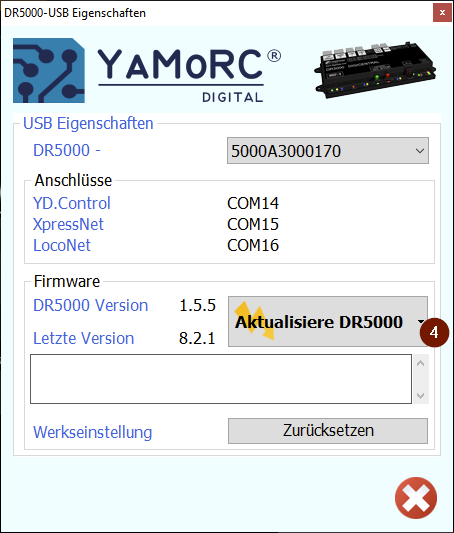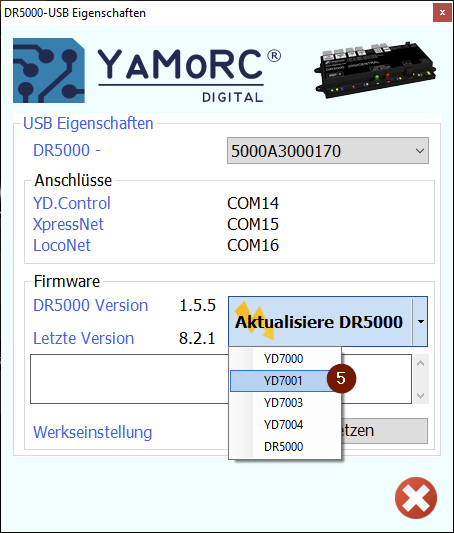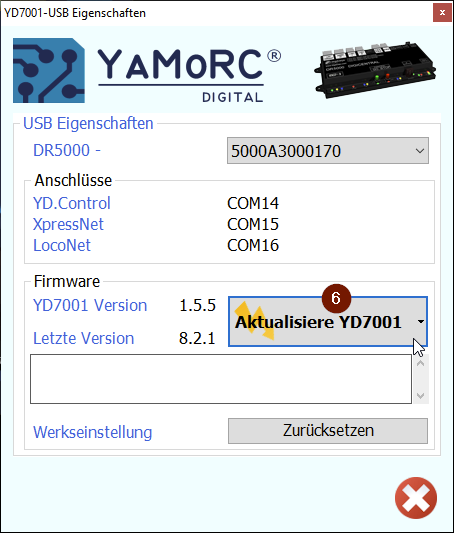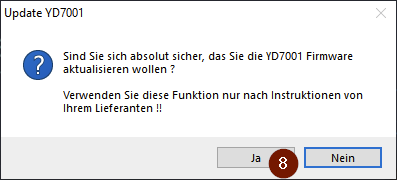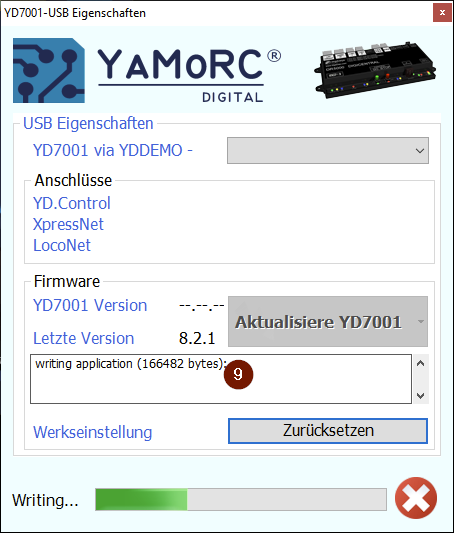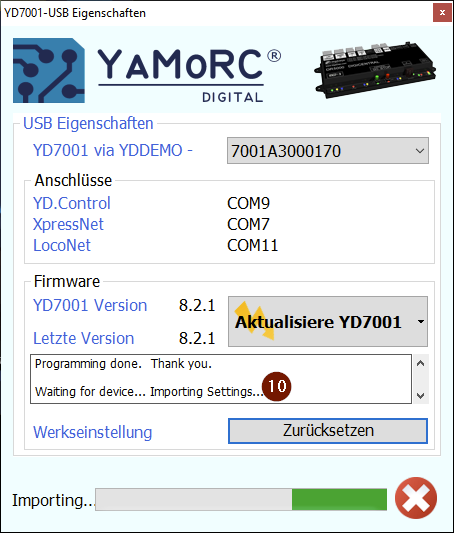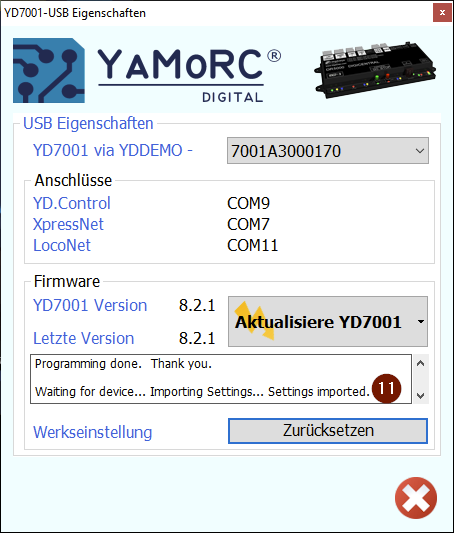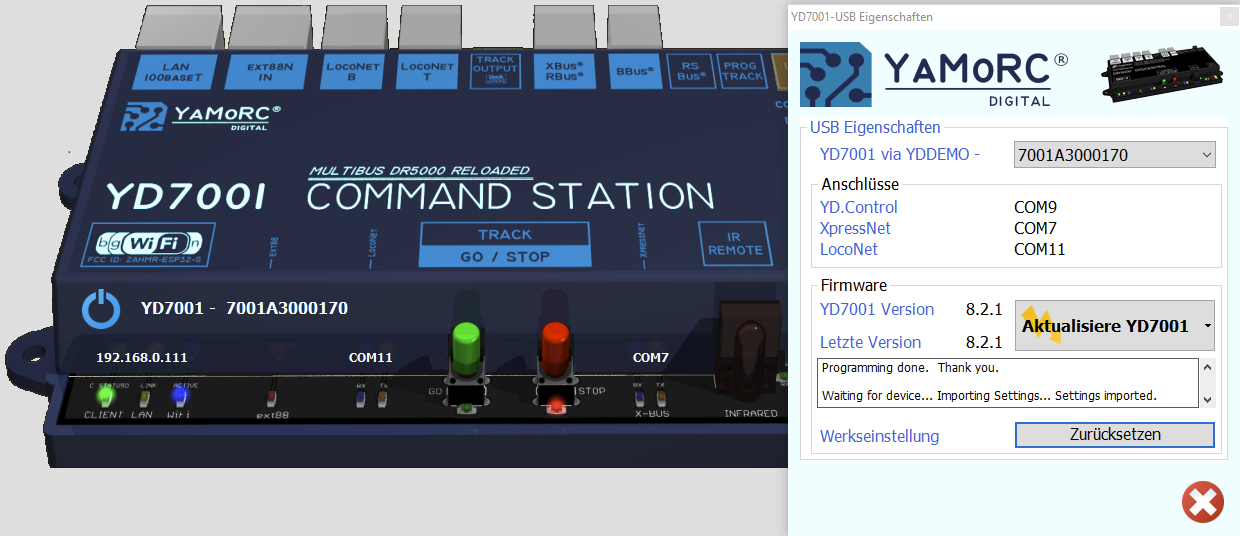Software-Upgrade auf YD7001
{{@23}}{{@16}}
UPDATE:
Inzwischen gibt es auf der Website von YaMoRC eine sehr ausführliche Anleitung für das Software-Upgrade:
YD9401 – Products – Yet Another MOdel Railroad Company
Nachstehend gibt es noch die alte Anleitung hier im Wiki.
Allgemeines
Eine bereits bestehende DR5000 von Digikeijs kann per Software-Upgrade zu einer YD7001 von YaMoRC aufgewertet werden.
Dafür wird ein kostenpflichtiger Lizenzschlüssel von YaMoRC benötigt, der nach der Installation der Software "YD7001 Configuration" abgefragt wird. Falls noch kein Lizenzschlüssel für das Software-Upgrade vorhanden sein sollte, kann dieser auf der Website von YaMoRC bestellt werden. Die Software stellt dafür im relevanten Schritt einen entsprechenden Link zur Verfügung.
Voraussetzungen
- DR5000
- USB-Kabel USB-Mini zu USB-A
- Computer/Notebook mit 1x USB und Windows 7 oder neuer
Softwareinstallation
Die Software für das gesamte Toolkit kann auf der Website von YaMoRC heruntergeladen werden:
Nach der Installation steht folgende Software zur Verfügung:
- YD6016LN Configuration (CS-GND-OPTO)
- YD6096LN Configuration
- YD7001 Configuration
- YD7052 Configuration
- YD7088 Configuration
- YD7100 Configuration
- YD7103 Configuration
- YD9101 Configuration
In dieser Anleitung wird lediglich die folgende Software benötigt:
- YD7001 Configuration
Die Software muss nun gestartet und die DR5000 per USB-Kabel mit dem Windows-PC verbunden sein.
Videoanleitung
Link zum Video: https://www.youtube.com/watch?v=q3Q9xH9z4GQ
Textanleitung
- Software "YD7001 Configuration" öffnen.
- Oben rechts auf "USB 2.0" klicken.
- Im neu geöffneten Fenster rechts von "DR5000" die Seriennummer aus dem Dropdown-Menü der DR5000 auswählen.
- Im Bereich "Firmware" rechts von "Aktualisiere DR5000" auf den nach unten zeigenden Pfeil klicken.
- Aus dem Dropdown-Menü nun den Eintrag "YD7001" auswählen.
- Danach auf "Aktualisiere YD7001" klicken.
- Jetzt einige Sekunden warten, bis ein neues Fenster mit dem Titel "Update YD7001" erscheint.
- Im neuen Fenster die Meldung mit "Ja" bestätigen.
- Das Update wurde gestartet und es muss einige Sekunden gewartet werden.
- Anschließend werden die vorherigen Einstellungen in die neue Firmware importiert.
- Sobald im kleinen Log-Fenster (Unterhalb von "Aktualisiere YD7001") der Text "Settings imported" erscheint, muss die YD7001 (ehemals DR5000) vom Stromnetz getrennt werden.
- Nun muss ca. 15 Sekunden gewartet werden, damit die YD7001 auch wirklich komplett stromlos ist.
- Jetzt kann die YD7001 wieder mit dem Stromnetz verbunden werden.
- Nach wenigen Sekunden wird sich die YD7001 wieder am PC anmelden.
Glückwunsch! Du hast deine ehemalige DR5000 nun erfolgreich zu einer YD7001 aufgewertet!
Bebilderte Textanleitung
- Software "YD7001 Configuration" öffnen:
- Oben rechts auf "USB 2.0" klicken:
- Im neu geöffneten Fenster rechts von "DR5000" die Seriennummer aus dem Dropdown-Menü der DR5000 auswählen:
- Im Bereich "Firmware" rechts von "Aktualisiere DR5000" auf den nach unten zeigenden Pfeil klicken:
- Jetzt einige Sekunden warten, bis ein neues Fenster mit dem Titel "Update YD7001" erscheint:
- Im neuen Fenster die Meldung mit "Ja" bestätigen:
- Das Update wurde gestartet und es muss einige Sekunden gewartet werden:
- Sobald im kleinen Log-Fenster (Unterhalb von "Aktualisiere YD7001") der Text "Settings imported" erscheint, muss die YD7001 (ehemals DR5000) vom Stromnetz getrennt werden:
- Nun muss ca. 15 Sekunden gewartet werden, damit die YD7001 auch wirklich komplett stromlos ist.
- Jetzt kann die YD7001 wieder mit dem Stromnetz verbunden werden.
- Nach wenigen Sekunden wird sich die YD7001 wieder am PC anmelden:
Glückwunsch! Du hast deine ehemalige DR5000 nun erfolgreich zu einer YD7001 aufgewertet!